FreeFileSync: differenze tra le versioni
Nessun oggetto della modifica |
(Rimosso stub) |
||
| Riga 1: | Riga 1: | ||
{{Versioni compatibili|Wheezy}} | {{Versioni compatibili|Wheezy}} | ||
==Introduzione== | ==Introduzione== | ||
Versione delle 11:53, 24 mar 2013
| Attenzione. Questa guida è da considerarsi abbandonata, per via del tempo trascorso dall'ultima verifica.
Potrà essere resa obsoleta, previa segnalazione sul forum, se nessuno si propone per l'adozione. |
Debian 7 "wheezy" |
Introduzione
FreeFileSync è un software Open Source scritto in C++ per comparare e sincronizzare cartelle. FreeFileSync può effettuare una comparazione dei file basandosi sul loro contenuto oppure sulla dimensioni e sulla data di modifica sincronizzando più directory contemporaneamente ed operando su qualunque sottocartella. Poi permette di sincronizzarli con le più disparate funzioni.
Installazione
Il software è scaricabile gratuitamente su sourceforge.net sia per Linux che Windows. Esiste una versione portabile (per Linux) che però su Debian non funziona a causa delle dipendenze che non sono presenti nei reporitory ufficiali. Quindi procedere come segue a seconda della architettura del proprio sistema.
Mediante .deb
amd64
Non tutte le dipendenze sono presenti nei reporitory di Debian Wheezy, quindi prima cosa installare il pacchetto libboost-thread1.46.1_1.46.1-5ubuntu2_amd64.deb proveniente dai repository di Ubuntu. Si provveda all'installazione. Finalmente possiamo installare FreeFileSync.
Utilizzo
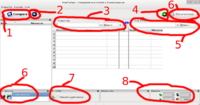
2) pulsante per avviare le opzioni per la comparazione;
3) area dove scegliere il primo device da comparare/sincronizzare;
4) pulsante dove scegliere le opzioni di sincronizzazione;
5) area dove scegliere il secondo device da comparare/sincronizzare;
6) pulsante per avviare la sinconizzazione;
7) area che permette di salvare e caricare la configurazione
8) impostazione dei filtri per ignorare alcuni file
9) statistiche
Il software prevede due modi per utilizzarlo:
- FreeFileSync: sincronizzazione manuale dei device;
- RealtimeSync: sincronizzazione in tempo reale dei device.
FreeFileSync
Per avviare FreeFileSync basta avviare il programma da Applicazioni → Accessori → FreeFileSync. Apparirà una interfaccia grafica simile a quella di destra. Per sincronizzare due device bisogna innanzitutto selezionare quali device comparare/sincronizzare, quindi fare drag and drop nell'area 3 con il device che si è deciso di comparare, oppure cliccare sulla tendina e scegliere cosa comparare. Poi fare la stessa cosa con l'area 5.
| Suggerimento Conviene sempre impostare a sinistra il device principale e a destra quello secondario. |
Ora è possibile scegliere come effettuare la comparazione. Cliccare sul pulsante 2 e apparirà una finestre che chiede se:
- Ora e dimensione file: controlla solo la data di modifica del file e se ne è variata la dimensione.
- Contenuto del file: confronta i due file completamente, è molto accurato.
Si consiglia di utilizzare la prima opzione che, anche se è meno accurate, è comunque abbastanza accurata mentre la seconda, che è molto più accurata è estremamente lenta. In più la prima è sufficiente per fare un lavoro eccellente.
Poi si può configurare come Free File Sync si deve comportare con la gestione dei link simbolici (soft link) tramite l'opzione Gestione Link Simbolico. Ci sono tre opzioni:
- Escludi: ignora i link simbolici durante la scansione delle directory.
- Diretto: i link vengono trattati come dei file a se stanti.
- Segui: i link vengono trattati come i loro oggetti.
Se non si sa cosa si stia facendo scegliere la prima opzione.
Ora possiamo avviare la comparazione dei file cliccando sul bottone 1. Se ci sono dei file che non si desidera comparare è sufficiente inserire un filtro sui file da escludere cliccando sul bottone filtro nell'area 7.
Ora controllare che il sistema abbia indovinato quali file copiare e dove. Se si vuole cambiare basta cliccare sulle frecce di cambio verso di sincronizzazione. Freccia a sinistra con più '←+' vuol dire che i file verranno inviati da destra a sinistra, i file verranno aggiunti. Freccia a destra con più '→+' vuol dire che i file verranno inviati da sinistra a destra, i file verranno aggiunti. Freccia a sinistra '←' i file verranno copiati da destra a sinistra, i file di sinistra verranno sovrascritti. Freccia a destra '→' i file verranno copiati da sinistra a destra, i file di destra verranno sovrascritti. Uguale '=' i file sono uguali e quindi verranno ignorati. Cestino con -, i file sono stati eliminati nell'altra unità e quindi verranno eliminati. Conflitto (un simbolo simile ad un fulmine), i file sono stati modificati in entrambe le unità e il sistema non sa cosa fare. In questo caso non fa nulla e sarete voi a decidere che fare.
RealtimeSync
Per avviare RealtimeSync andare su Applicazioni → Accessori → RealtimeSync
La funzione primaria di RealtimeSync è quella di avviare la sincronizzazione non appena le directory da comparare sono state modificate. Il programma vuole un elenco di directory da monitorare e ogni volta che un file si modifica o l'unità viene disponibile (esempio una chiavetta USB che viene inserita) RealtimeSync avvia del codice a riga di comando scelto dall'utente, quindi noi la utilizzeremo in combinazione con FreeFileSync per mantenere sincronizzate le cartelle monitorate. Volendo è possibile caricare della configurazione già creata andando su File → Carica la configurazione... e selezionare il file di configurazione, ma noi vedremo come crearne uno. Per crearne uno basta avviare FreeFileSync, andare su Avanzate → Crea un job in bach... a questo punto inserire le opzioni desiderate quindi andare su Impostazioni bach e poi cliccare su Salva.
Una volta salvato tornare su RealSync e andare su File → Carica la configurazione... quindi selezionare il file creato in precedenza.
A questo punto cliccate su Avvia. I le directory verranno sincronizzate praticamente in tempo reale.
| ATTENZIONE Il processo continuerà in background! |
| Guida scritta da: Marcomg |  Debianized 20% Debianized 20%
|
| Estesa da: | |
| Verificata da: | |
|
Verificare ed estendere la guida | Cos'è una guida Debianized | |